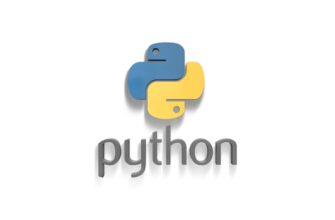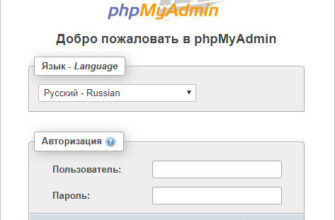Инструкция по настройке WiFi6 на Mikrotik hap ax2
Задача
Настроить и раздать WiFi в небольшом помещении с помощью модели Mikrotik hap ax2 (C52iG-5HaxD2HaxD-TC) используя только WPA3 PSK и шифрование CCMP и GCMP.

Устанавливаем дополнительные пакеты
Внимание!
Установка дополнительного пакета автоматически выключит все ранее сконфигурированные беспроводные интерфейсы, включая CAPsMAN.
Идем на сайт производителя https://mikrotik.com/download и скачиваем «Extra packages» на свой компьютер. Для входа на официальный сайт я использую vpn-плагин для mozilla — Browsec.
Скачали, разархивировали. Нас интересует пакет — wifiwave2-7.8-arm64.npk
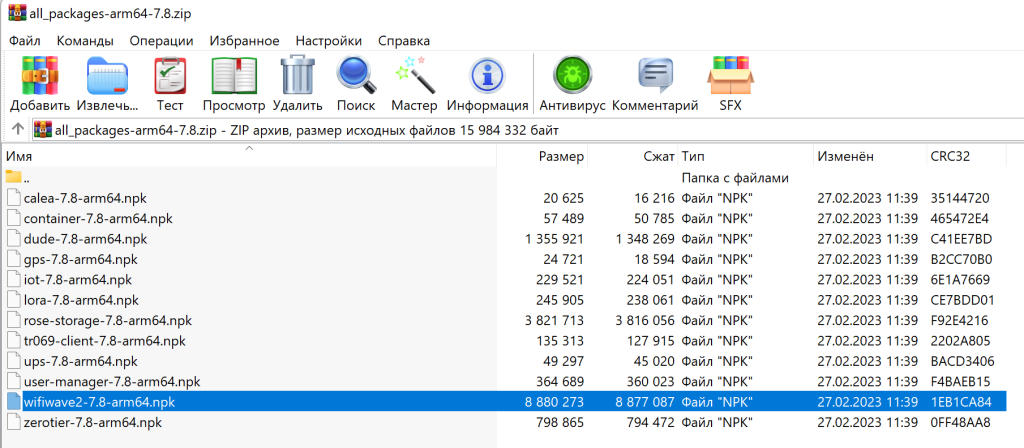
Заходим в Winbox, открываем папку Files и загружаем в нее пакет wifiwave2-7.8-arm64.npk (для RouterOS 7.8 на момент написания статьи), перезагружаем устройство:
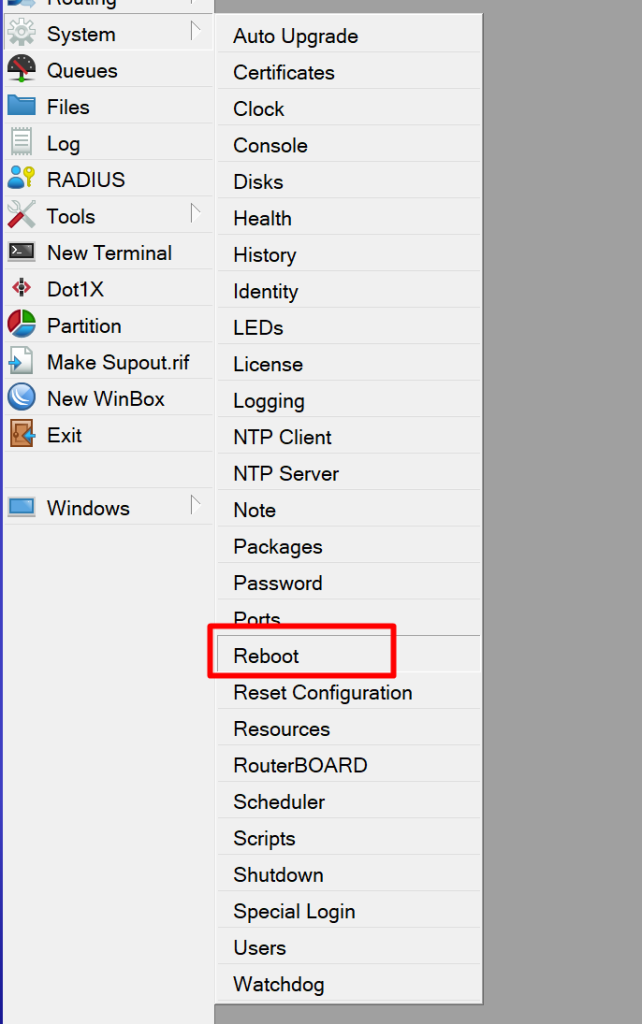
Приступаем к настройке.
Произведем сброс конфигурации WiFi
/interface/wifiwave2 reset wifi1/interface/wifiwave2 reset wifi2Где wifi1 и wifi2 — название ваших интерфейсов.
Создадим профиль безопасности
посмотреть его можно по пути — Wireless — Security
/interface wifiwave2 security
add name=common-auth authentication-types=wpa3-psk passphrase="ВАШ СЛОЖНЫЙ ПАРОЛЬ" wps=disable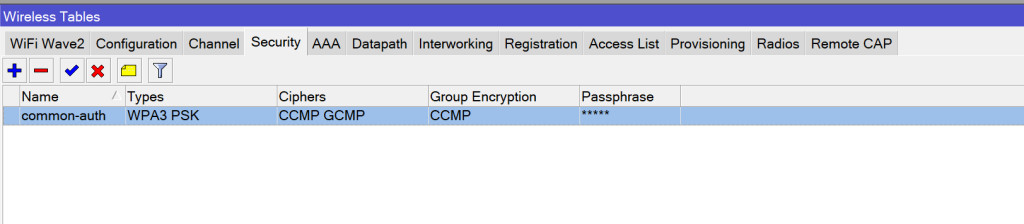
Входим в созданное правило,
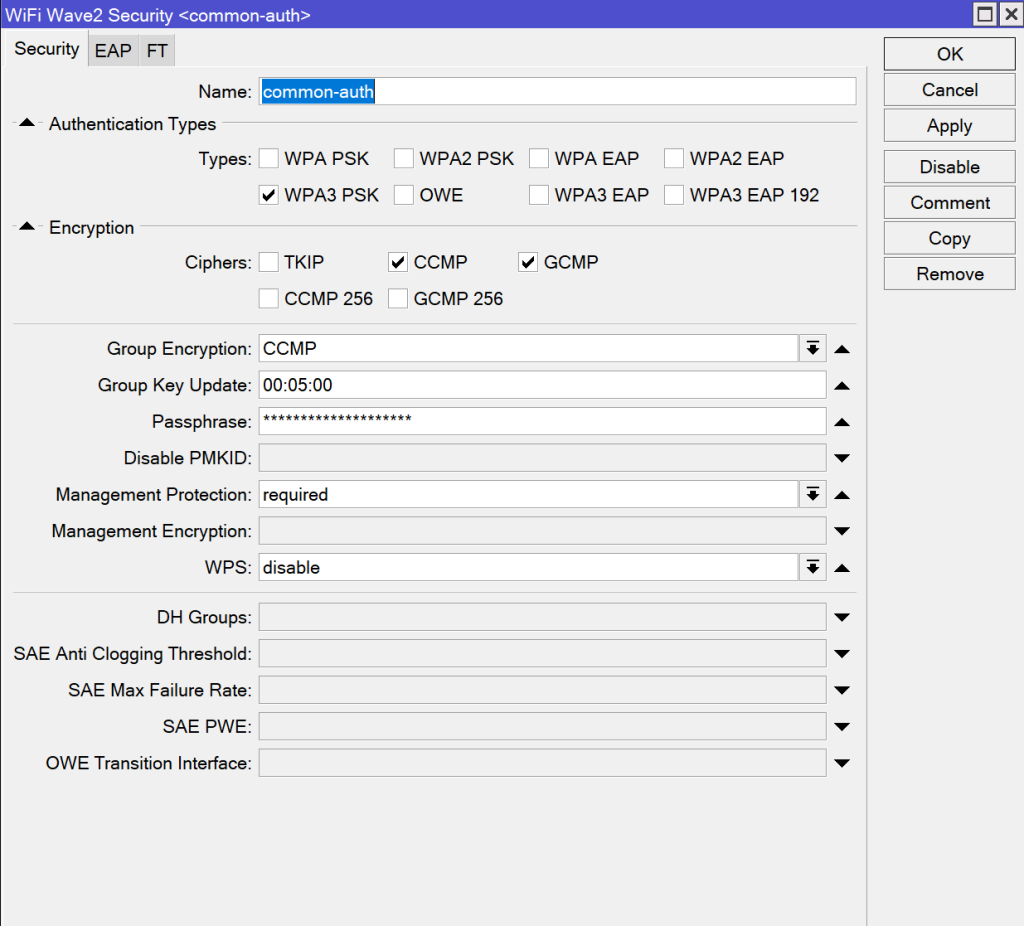
в форме Authentication Types — оставляем WPA3 PSK
в Encryptions — ставим галочки CCMP и GCMP
Group Encryption — CCMP
Group Key Update — 5 минут
Обязательно включаем Management Protection — required
WPS — disable (проверяем)
Применяем и сохраняем.
Создаем профиль конфигурации
/interface wifiwave2 configuration
add name=common-conf ssid=cat security=common-authГде cat — название вашей wifi сети.
Идем в созданный профиль

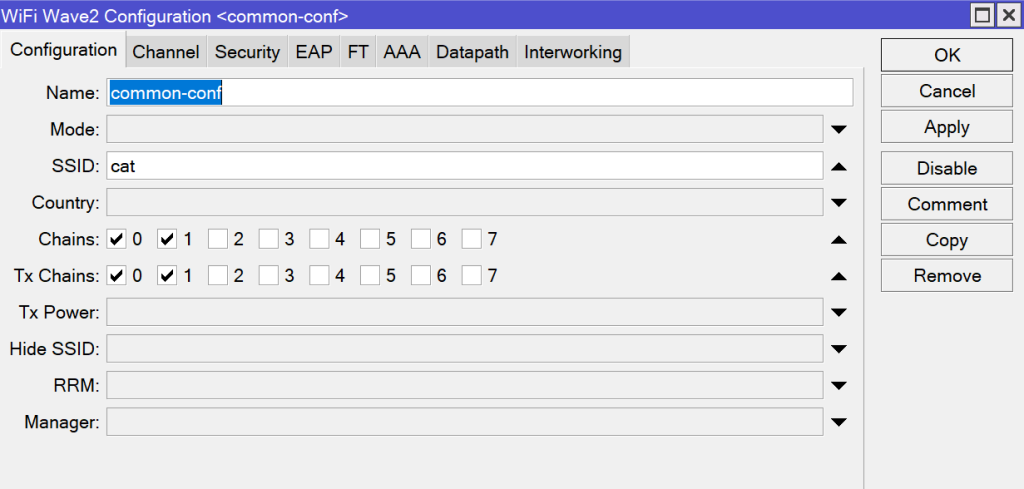
снова указываем SSID, выставляем Chains и Tx Chains (как указано на скриншоте)
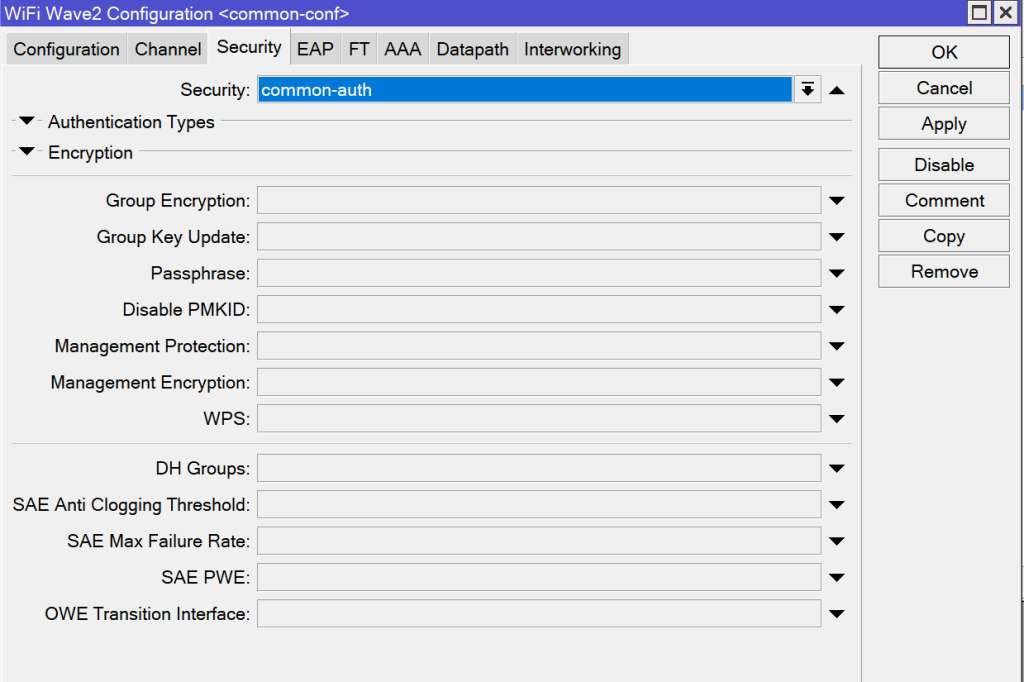
в закладке Security — выбираем созданный нами профиль common-auth. Применяем и сохраняем.
Настроим каналы
/interface wifiwave2 channel
add name=ch-2ghz frequency=2412-2462 width=20mhz
add name=ch-5ghz frequency=5180-5280 width=20/40/80mhzзаходим в настройки ch-2ghz, в графе Band выбираем 2GHz AX
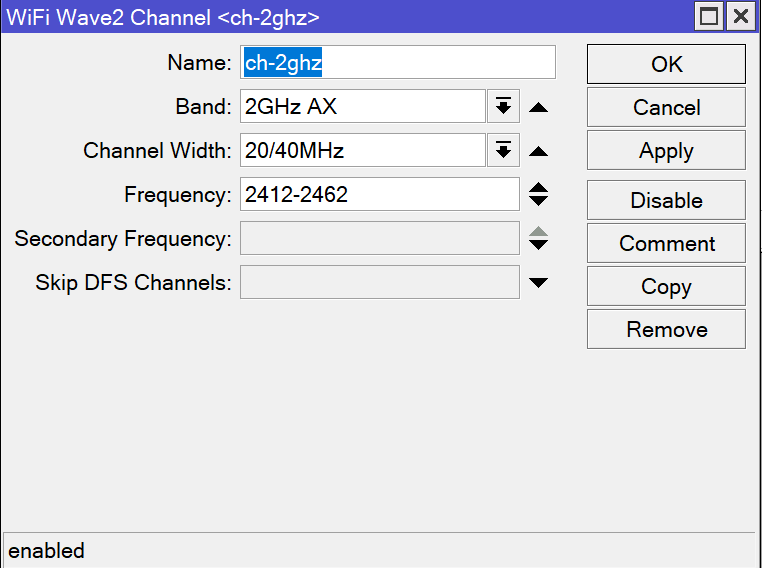
Аналогично идем в настройки ch-5ghz, в графе Band выбираем 5GHz AX
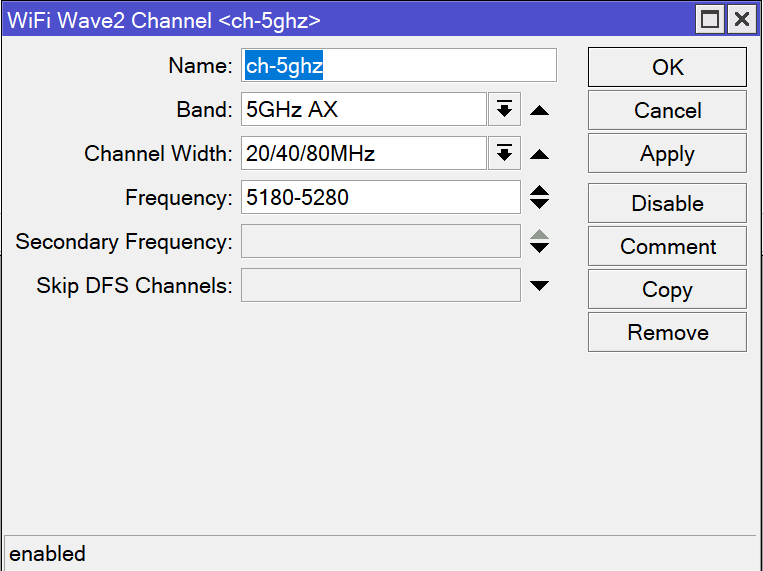
Настроим интерфейсы
Прежде чем прописать профили в интерфейсах-WiFi, посмотрим, что поддерживает каждый интерфейс. Вводим команду:
/interface/wifiwave2/actual-configuration printв моем случае первый интерфейс поддерживает 5GHz, второй 2GHz
/interface wifiwave2
set wifi1 channel=ch-5ghz configuration=common-conf disabled=no
set wifi2 channel=ch-2ghz configuration=common-conf disabled=no Входим в интерфейсы и немного донастроим:
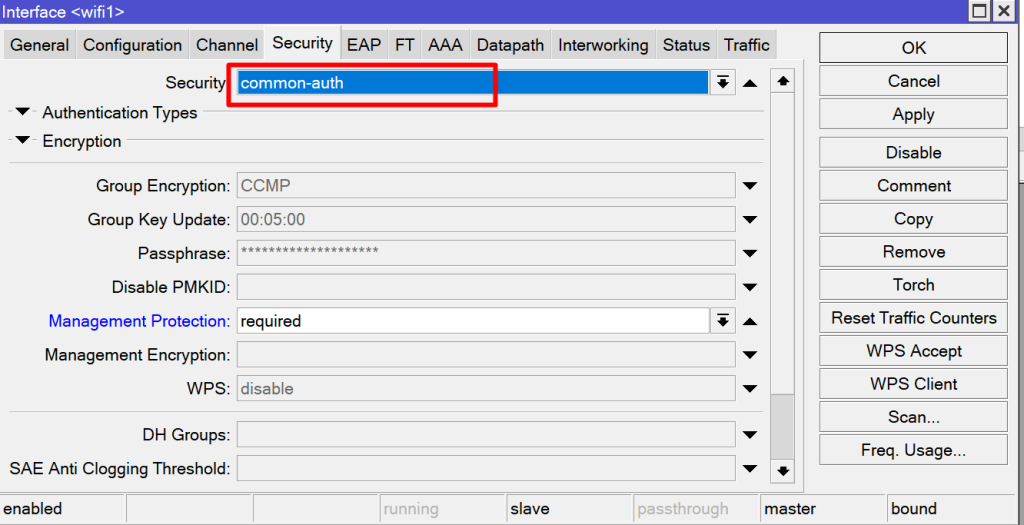
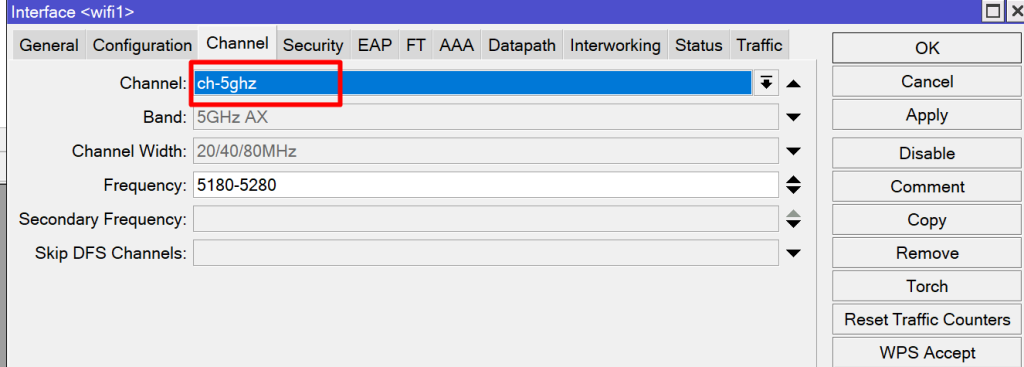
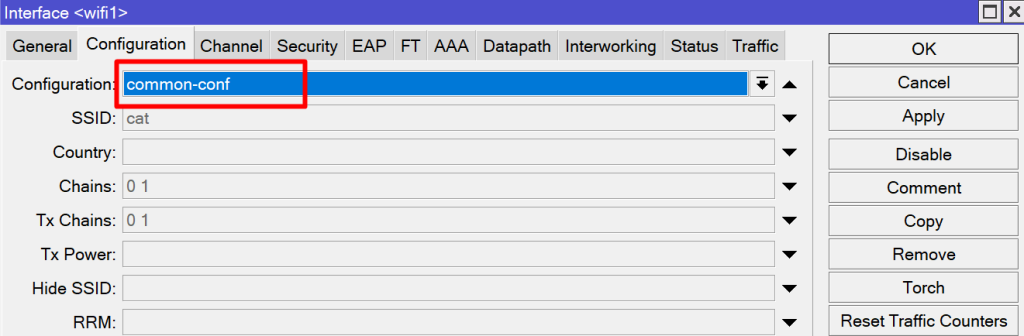
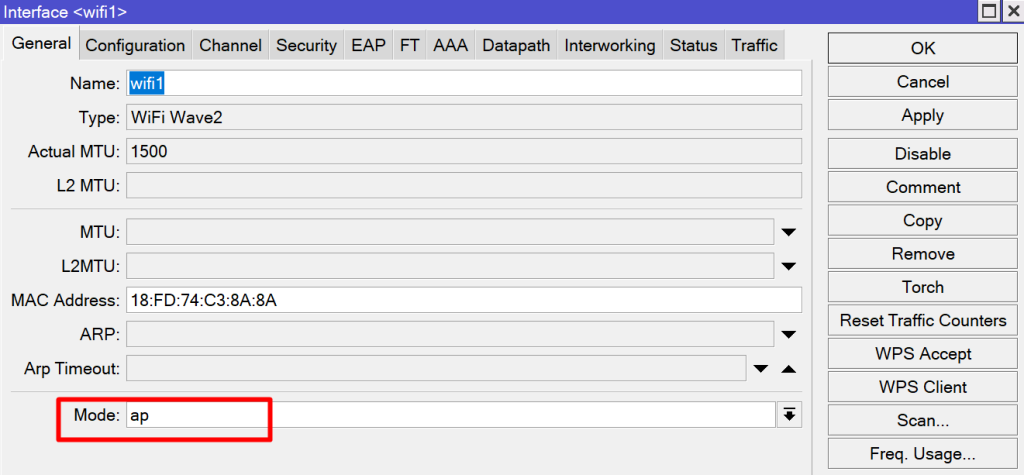
Повторим для второго интерфейса аналогично первому. Только в настройка Channel нужно выбрать channel ch-2ghz
Добавим BRIDGE WiFi и добавляем в него порты
Идем в Bridge — создаем новый, назовем его WiFi.
Не забываем скопировать MAC Address и вставить его в Admin.MAC Address, после чего применяем и сохраняем.
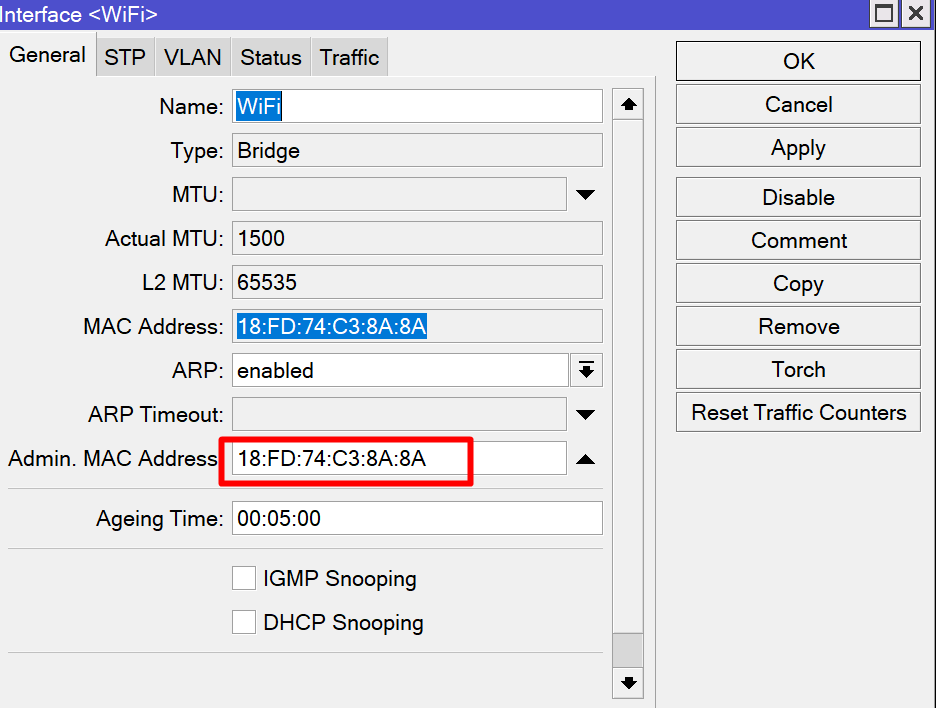
Идем на закладку — Bridge-Ports — добавляем порты wifi-интерфейсов в только что созданный bridge WiFi.
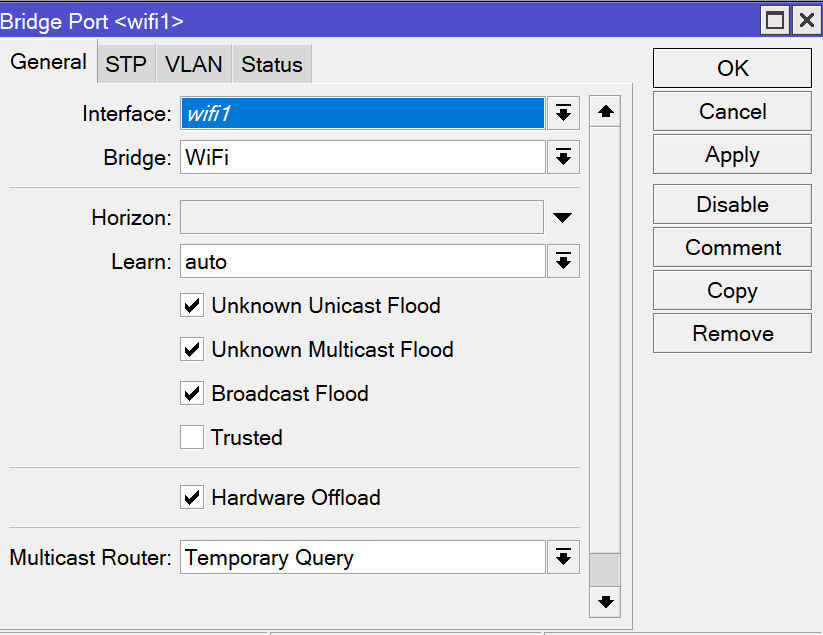
Второй порт добавляем аналогично первому.
Настройка DHCP Сервера
Идем — IP — Addresses
Добавим адрес:
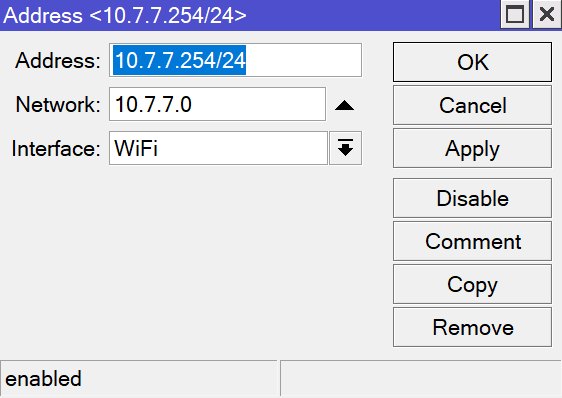
Т.е. 10.7.7.254 — назначаем IP адресом роутера в WiFi сети 10.7.7.0/24
Далее идем IP — Pool
Добавляем новый:
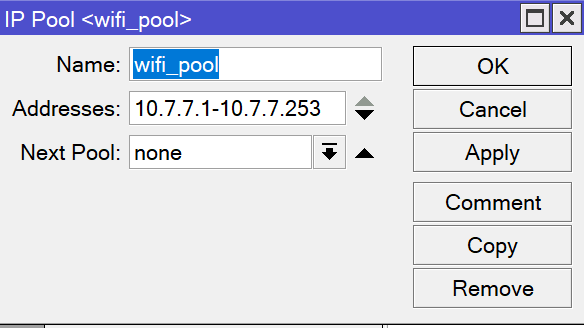
Теперь настраиваем DHCP сервер
IP — DHCP Server
Предлагаю воспользоваться настройкой DHCP Setup
В настройках нужно ввести название сервера, выбрать интерфейс — выбираем WiFi, выбрать address pool — выбираем тот, что создали, указать gateway и можно прописать DNS, NFS сервера.
Принимаем и сохраняем.
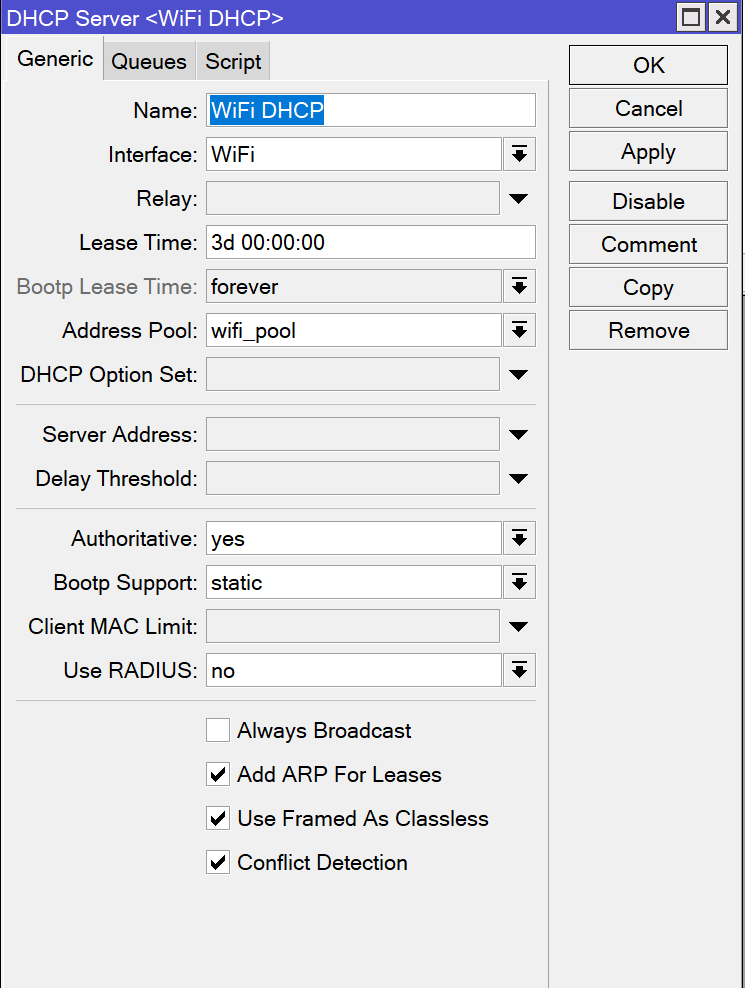
Должно получиться как-то так.
Теперь дадим данной сети интернет
Настройка правил NAT
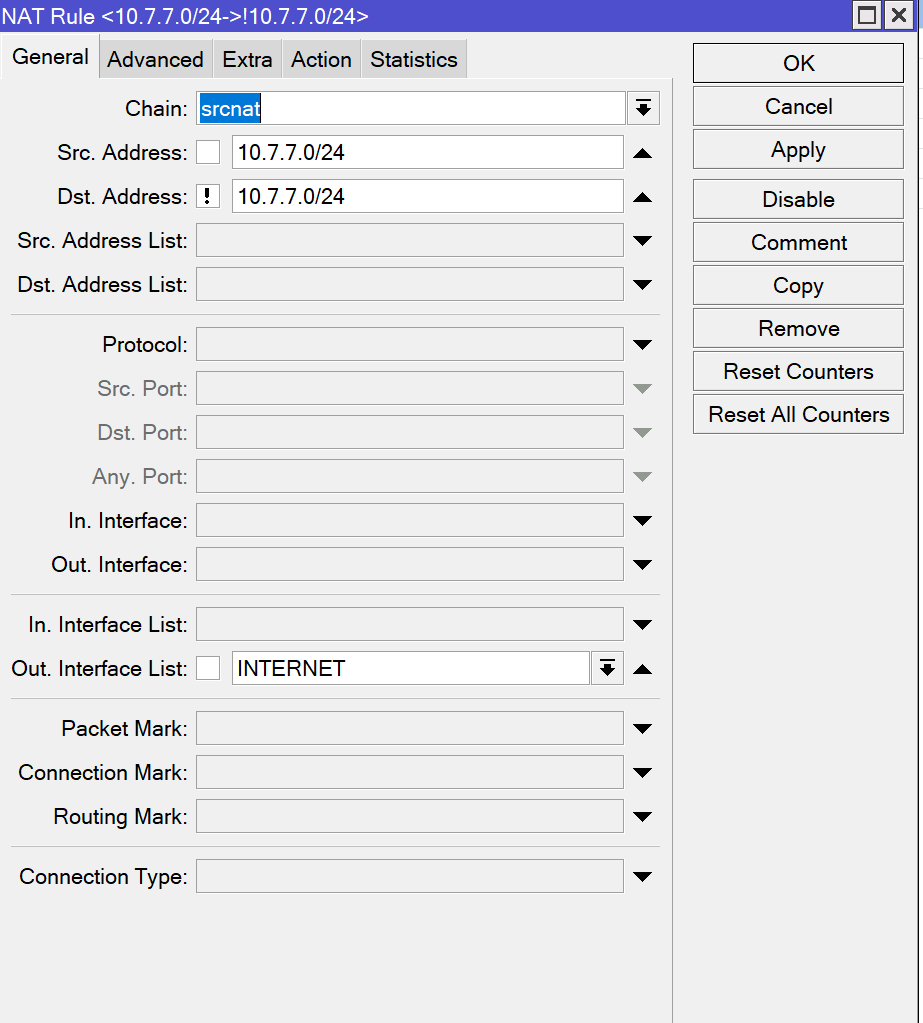
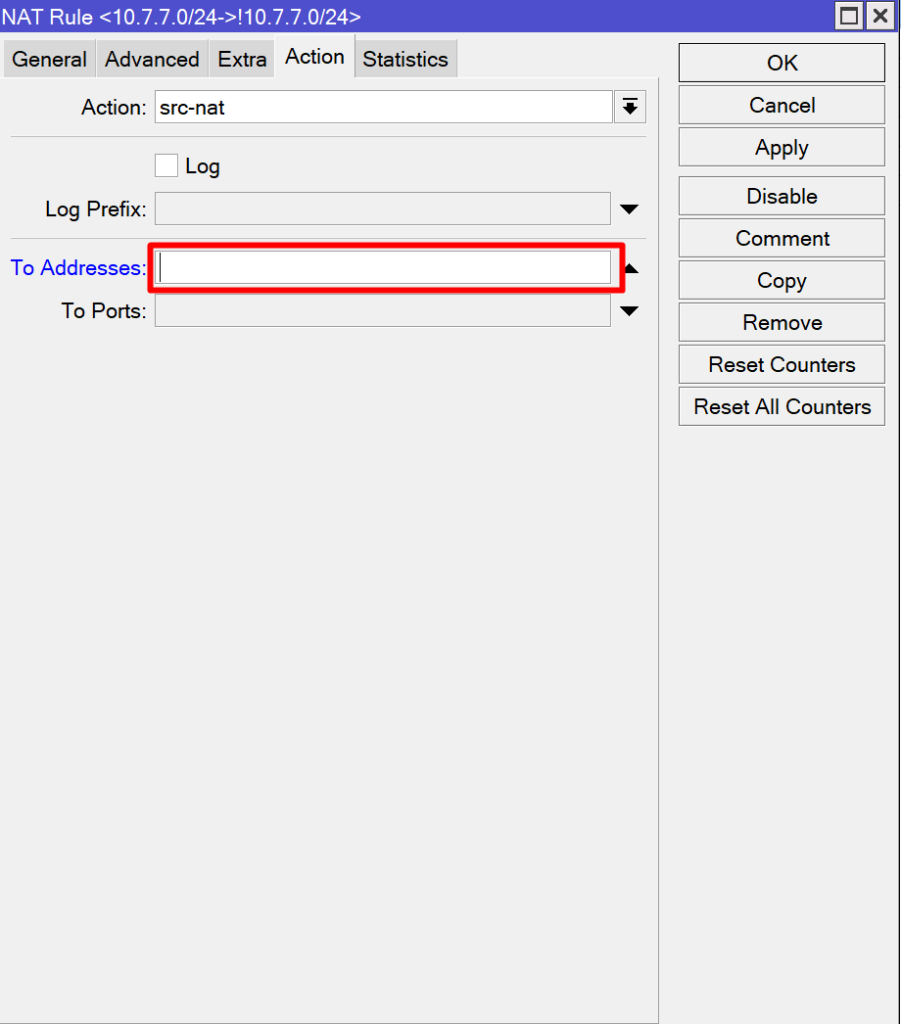
Там где выделено красным — впишите свой внешний адрес, тот, что предоставлен провайдером.
Так же не забудьте добавить правило маскарадинга.
МОЖНО ПРОВЕРЯТЬ.